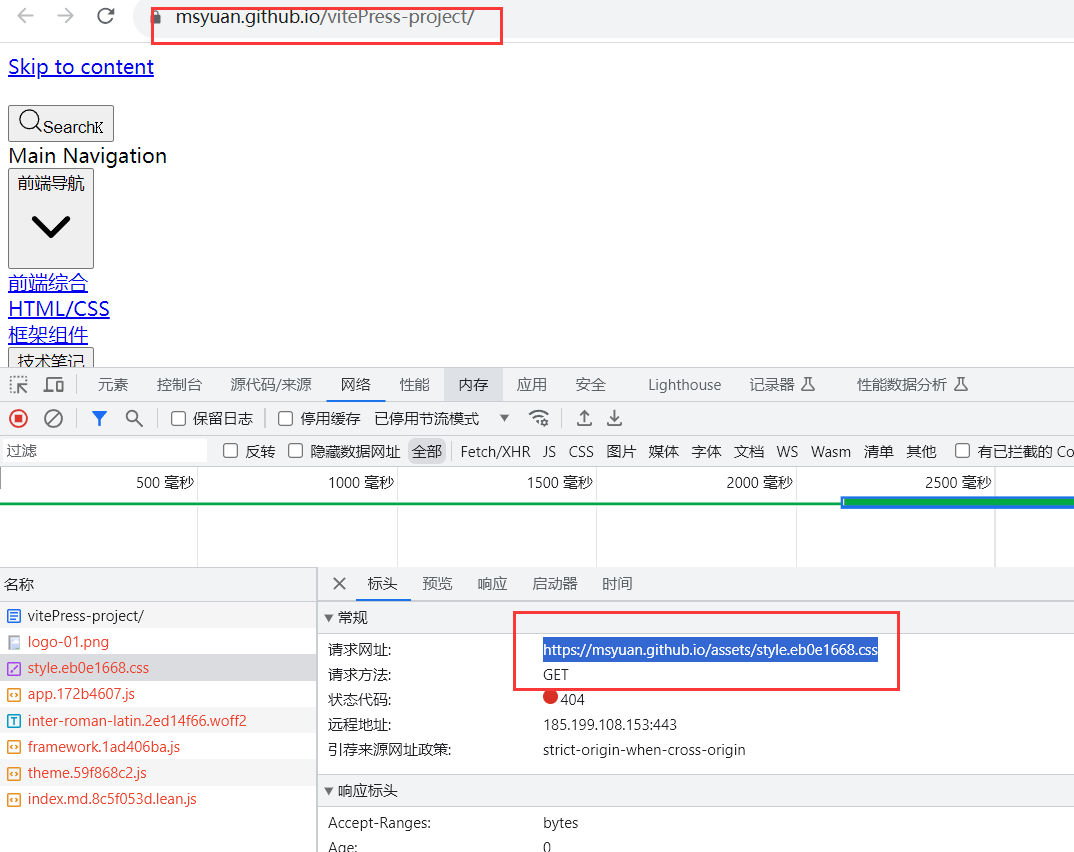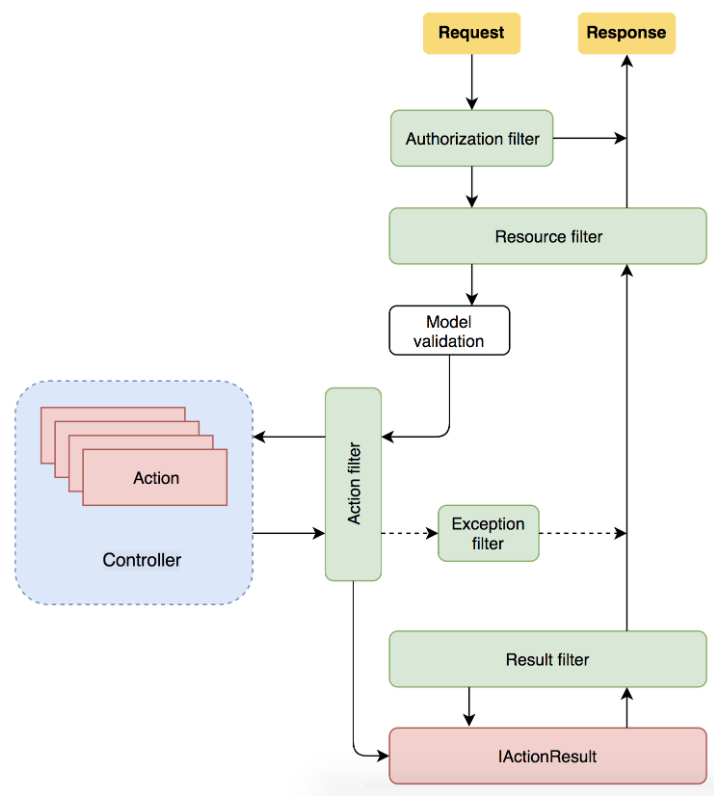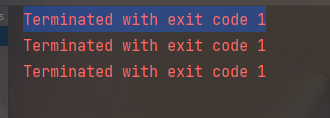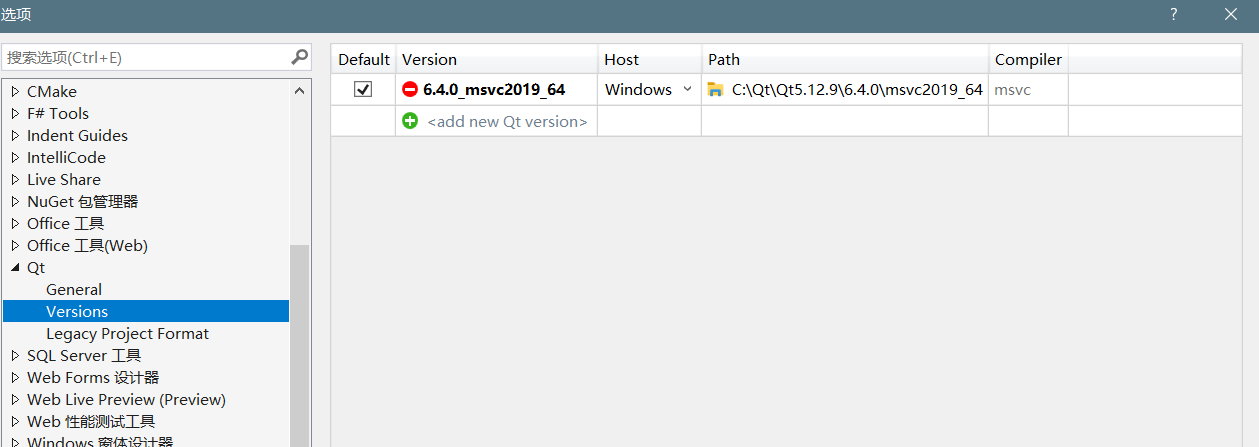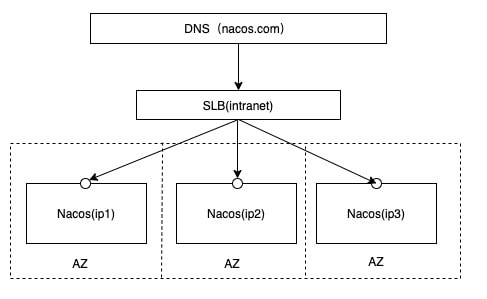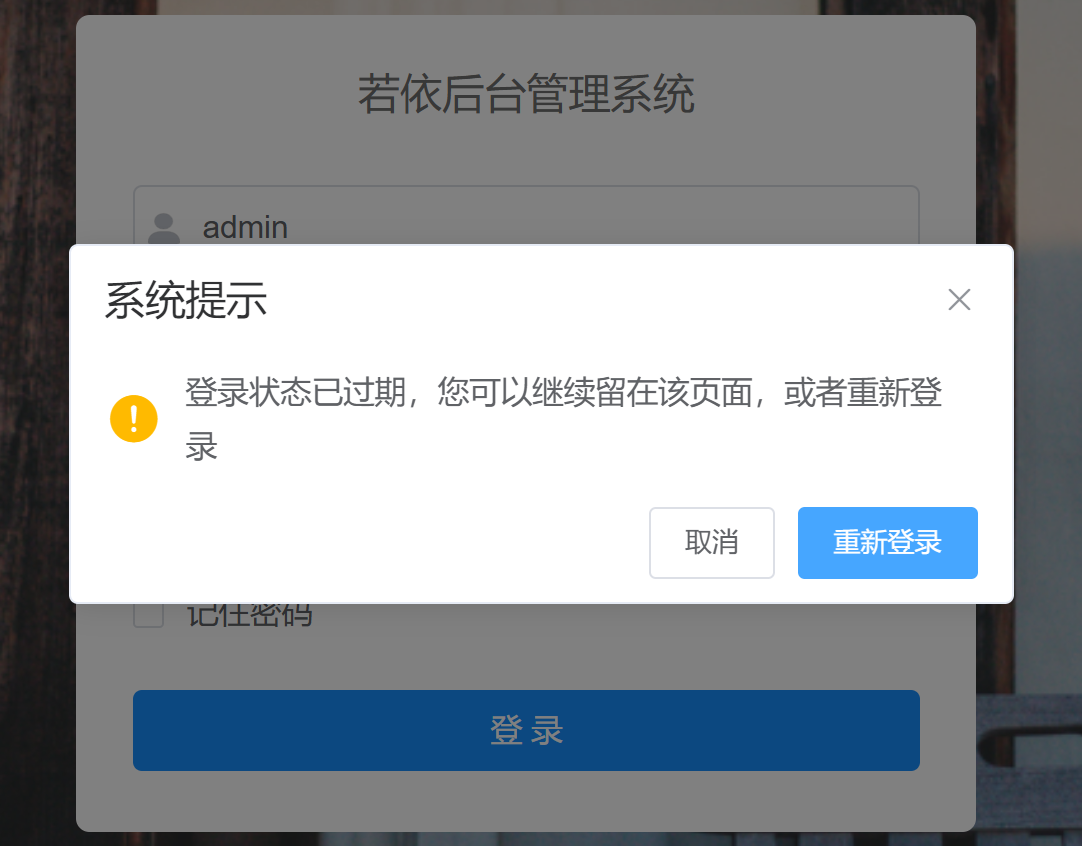前言
21 年秋天的时候,我花 50 元买了一把 BOW 的伪三模(2.4G+双蓝牙)薄膜键盘。这把键盘我很是喜欢,一方面它有着笔记本键盘相近的手感,另一方面足够轻巧。

然而这把键盘最让我意外的是它的电池,自购买之日将近一年半,我一直用它当作我的主力键盘,每天都在用,但是却只充过三次电。
可惜,在 22 年中的时候,它的左 Ctrl 键还是出问题了,偶尔不响应,这很影响我的编码水平(不能高效的 CV 了...)。
正巧当时偶然了解到了机械键盘可以客制化,但当时还是很排斥机械键盘(感觉摁着咯哒咯哒的很吵),另一方面品质较好的机械键盘价格并不低,当时实在是囊中羞涩,就放弃了这个打算。
直到 2 月份开学以后,看着舍友新买的机械键盘,声音并没有我想象中的那么吵,我再一次心动了,但是他的键盘花了将近 500 ,让我有些望而却步。再三考虑后我又去了解了一下客制化键盘,同时在多个平台比对价格,最终敲定了我的客制化方案。
客制化方案
机械键盘的客制化分为三部分,分别是套件、轴体和键帽,我的方案如下:
- 套件是某多不知名牌子,三模(USB+2.4G+蓝牙)87 配列,拥有多种 RGB 灯光;
- 轴体使用的是高特水蜜桃,线性静音轴;
- 键帽是 冰山主题 ,XDA 高度。
对于 DIY 爱好者来说,一定是要 花最少的钱办最多的事。所以在我的一顿操作后,最终以 241.62 元的价格买到了这三样东西。

开始组装
在几天焦急的等待后终于拿到了我的快递(忘记拍开箱的照片了...),到手立马打开,确认套件通电正常后取下上盖,开始安装轴体:

将全部轴体安装完毕后不要上键帽,先连接电脑进行响应测试。(安轴体有点费手,建议挑个幸运儿帮你分担痛苦)

使用 Keyboard Test Utility 这个软件做测试,按键的同时,有响应的会变成黄色,白色是无响应的。
我的键盘是 87 配列,一共有 5 个键出了问题(右 Alt 旁边的 win 键是键盘自身的功能键 fn ,所以并不会有响应)。

由于是第一次插轴,即使在之前看了一些视频,但真正实操的时候还是出现了问题:这5个轴的针脚都被我压歪了,还歪得各不相同(捂脸.jpg)。


那这些轴就要被浪费了吗?当然不是!可以用钥匙等硬物轻轻的把歪了的针脚重新掰直,经过测试都可以使用。另外,快递在运输中也会碰歪针脚,用同样的方法掰直就行。
全部测试通过后就可以上键帽了,键帽一般都是 135 个,有替换和增补的,根据个人喜好安装。

键帽全部安装好后重新装上上盖,这样一个客制化键盘就组装好了。
成品展示
给大家看下最终的成品:

搭配上我收拾的还算整齐的桌子,心情一下子就好起来了。

写在最后
从舍友路过就要摁两下我的键盘不难看出,不仅仅我对这个键盘感到满意,这让我很有成就感。
这次客制化键盘也是我人生中一次新奇的尝试,我的公众号大概就会如此,记录我个人认为觉得有趣且有意义的一些事情(图文版的vlog?),涉及到技术性复杂的内容我会同步到博客园中,以方便大家的阅读。
如果您看到了这里,是我的荣幸,深表感激!可以的话麻烦点一下推荐和在看,感谢您的支持!